
Counter Strike Global Offensive は最も人気のあるオンライン ファースト パーソナル シューティング ゲームであり、他のマルチプレイヤー ゲームと同様に、CS:GO がフリーズしてクラッシュしたり、黒い画面が時々クラッシュしたりするなどの問題に直面しています。ゲーム体験。
これらの問題は複数の場合に発生する可能性があり、システム要件を満たしていない、互換モードが原因で発生した不一致、ゲームまたは実行可能ファイルの破損、問題のあるシェーダーの事前キャッシュ、またはバックグラウンドで実行されているアプリケーションが原因で発生した干渉などがあります。
あなたが残念ながらこれらの問題に直面しているユーザーの 1 人である場合、その理由から、問題を簡単に解決するためのすべての可能な方法と回避策について説明しました。
CS GO の問題を解決する
ユーザーは複数の理由でこのような問題に直面する可能性があるため、特定の解決策を述べるのは不可能です.このため、これらすべての修正を 1 つずつ実行して、どれが最適かを確認する必要があります。
修正 1: 簡単な修正を実行する
確認する必要がある最も基本的なことは、システム要件です。要件を満たしていない場合、これがこれらの問題に直面している唯一の理由です。推奨されるシステム要件は次のとおりです。
- CPU – AMD Phenom 2.4 GHz または Intel Code 2 Duo 2.4 GHz プロセッサ
- RAM – 2 GB DDR3 以上
- GPU – 256 MB 以上の VRAM を搭載したビデオ カード
- HDD – 25 GB の無料ストレージ
- DirectX – 9.0c 以降
- OS – Windows XP SP3 以降
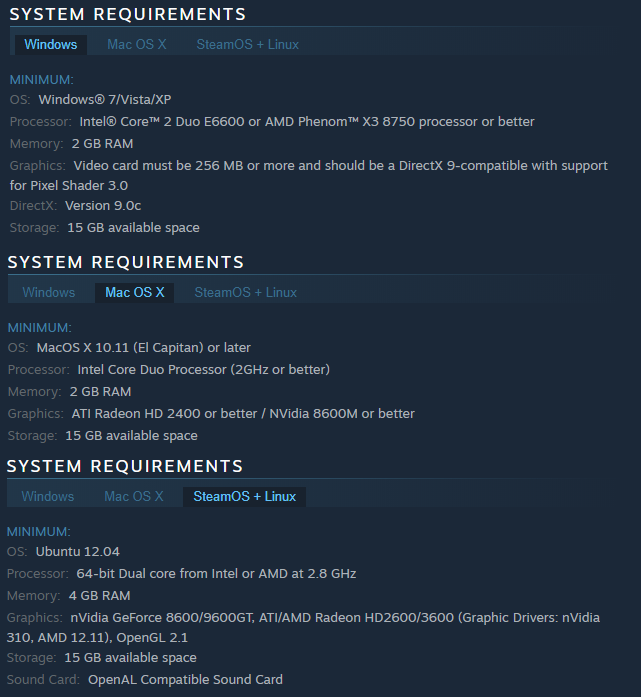
システム内のバグや不具合が原因で問題が発生した可能性があるため、システムを再起動することもできます。バックグラウンドと実行中のアプリケーションをすべて閉じてから、コンピュータ システムを再起動し、これらの問題が続くかどうかを確認します。
修正 2: 互換モードを無効にする
ゲームの実行可能ファイルの互換性タブでいくつかの設定を切り替えていると、不一致が発生し、このような問題が発生することがあります。これを修正するには、次の手順に従って互換モードを無効にします。
- PC で Steam アプリを起動します。
- 左上からライブラリ セクションに移動します。
- 左側のリストから、Counter-Strike: Global Offensive を見つけて右クリックします。
- [管理] に移動し、ドロップダウン メニューから [ローカル ファイルの参照] を選択します。
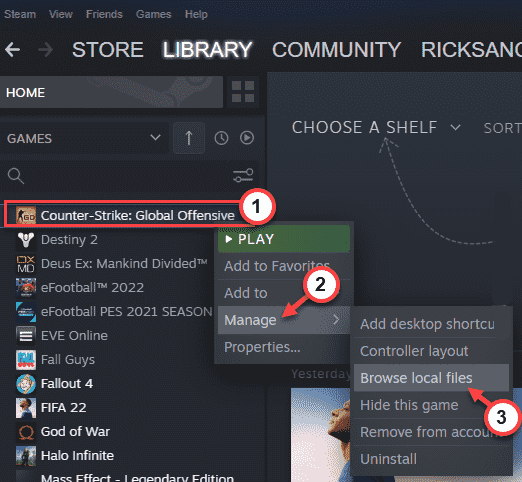
- CS GO 実行可能ファイルを探します。
- csgo.exe を右クリックします。
- オプションのリストから [プロパティ] を選択します。
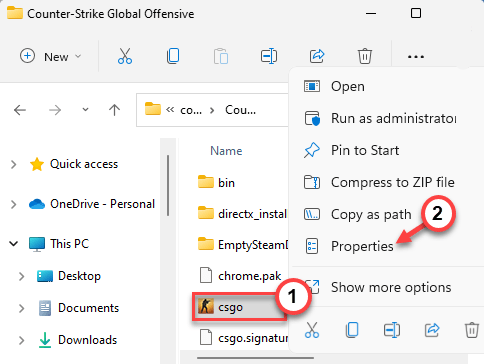
- 次のウィンドウから [互換性] タブに移動します。
- オプションの [互換性を維持してこのプログラムを実行する] の横にあるボックスのチェックを外します。
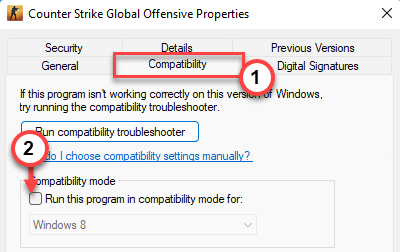
- [適用]、[OK] の順にクリックして、変更を保存します。
- ゲームを開き、問題がないか確認します。
修正 3: シェーダーの事前キャッシュを無効にする
Shader Pre-Caching は Steam の機能で、ゲームの読み込みを高速化しますが、すべてのゲームがこの機能に従って最適化されているわけではなく、CS:GO のクラッシュ フリーズや黒い画面の問題の原因になる場合があります。設定を無効にする方法については、次の手順に従ってください。
- Steam クライアントを開きます。
- 左上隅から [Steam] をクリックします。
- オプションのリストから [設定] を選択します。
- 左側のメニューから、[Shader Pre-Caching] を選択します。
- Enable Shader Pre-Caching という名前のオプションの横にあるボックスのチェックを外します
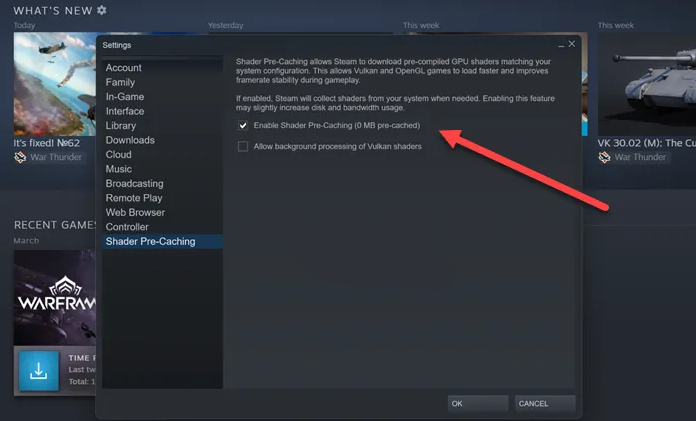
- 行った変更を保存するには、[OK] をクリックします。
- コンピュータを再起動してゲームを開いて、問題が修正されたかどうかを確認します。
修正 4: CS GO 実行可能ファイルを削除し、ゲーム ファイルの整合性を確認する
フォーム Web サイトやソーシャル メディアの多くのユーザーは、この問題は CSGO 実行可能ファイルの破損が原因であり、修正するには実行可能ファイルを削除してからゲーム ファイルの整合性を確認する必要があると述べています。これを行う手順は次のとおりです。
- CS GO ディレクトリに移動します。 (ヘルプについては、修正 2 を参照してください)
- csgo.exe ファイルを削除します。
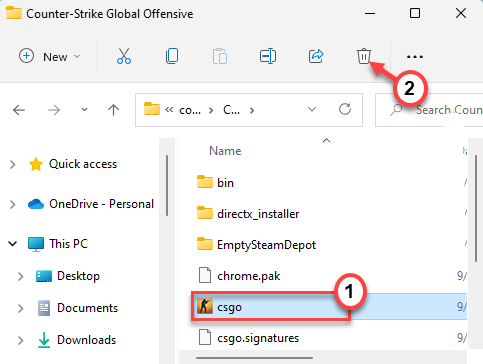
- Steam クライアント アプリを開きます。
- ライブラリに移動し、左側から CS GO を見つけます。
- それを右クリックし、ドロップダウン メニューから [プロパティ] オプションを選択します。
- 左側のメニューから、[ローカル ファイル] を選択します。
- [ゲーム ファイルの整合性を確認する] をクリックします。
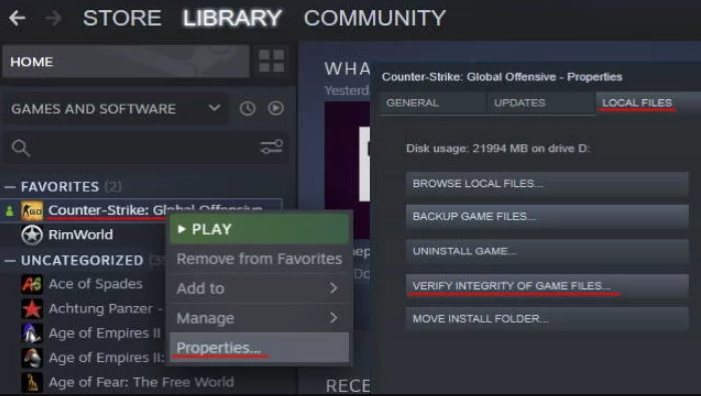
修正 5: 起動オプションを変更する
Steam には、特定のコマンドを使用してプラットフォームからゲームを起動するオプションがあり、これを使用して問題を解決できます。その方法については、次の指示に従ってください。
- Steam アプリを起動します。
- Library メニューに移動し、CS GO を選択します。
- ゲームを右クリックし、[プロパティ] を選択します。
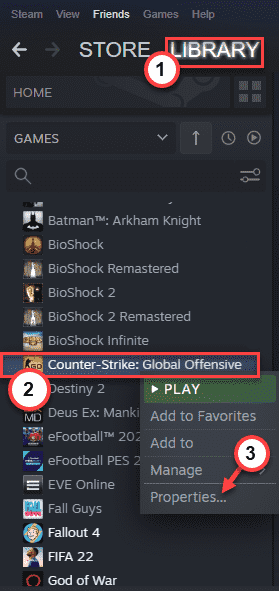
- [全般] タブで、[起動オプション] を見つけます。
- オプションの横に次のコマンドを入力します。
- –autoconfig
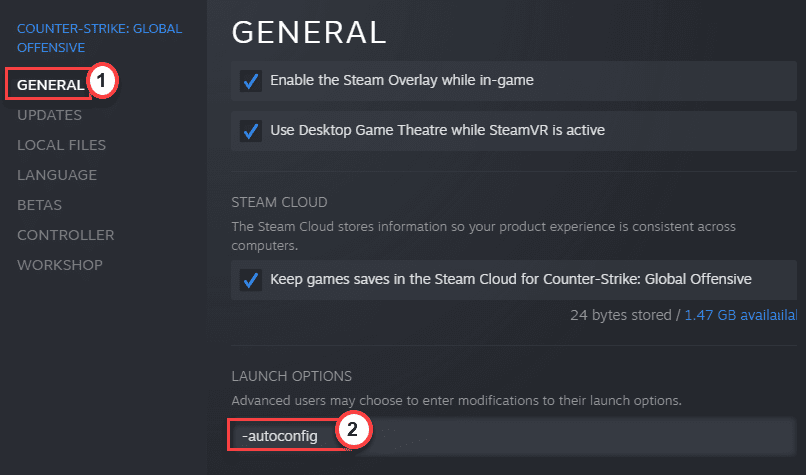
- 設定メニューを閉じて、ゲームを開きます。
- 問題が解決しない場合は、起動オプションを次のコマンドに変更します。
- cl_disablehtmlmotd 1
- 問題を確認します。
修正 6: CS GO を削除して再インストールする
上記の修正のいずれも役に立たなかった場合、残された最後の手段は、ゲームを完全にアンインストールしてから再インストールすることです。次の手順に従います。
- [スタート] メニューから [コントロール パネル] に移動します。
- 次のウィンドウから [プログラムのアンインストール] を選択します。
- インストールされたアプリケーションのリストから、CSGO を見つけます。
- それを右クリックし、[アンインストール] を選択します。
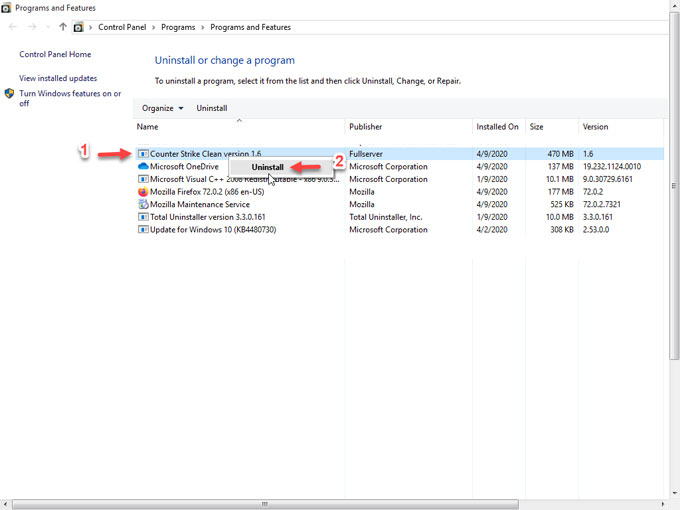
- に従ってください画面に従い、手続きを完了してください。
- アンインストールが完了したら、Steam アプリを開きます。
- [ライブラリ] タブに移動し、左側から [CSGO] をクリックします。
- 右側から [インストール] ボタンを選択します。
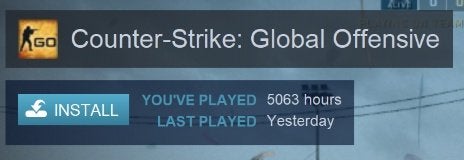
結論
起動時のクラッシュ、フリーズ、およびその他の同様の問題は、オンライン マルチプレイヤー ゲームでは非常に一般的であり、CS GO も例外ではありません。 CS:GO がフリーズして黒い画面がクラッシュする場合は、記事に記載されている修正とそれに対応する手順に従って問題を解決してください。